# :-: 在樹莓派中啟用ssh
# 一、樹莓派設備無鍵盤顯示器啟用SSH
將樹莓派系統卡連接到電腦,此時會彈出一個名稱為 boot 的硬盤分區

(Windows系統可以在資源管理器中看到boot磁盤分區)
在boot磁盤中新建一個名稱為ssh的空文件即可啟用ssh功能(不要添加文件拓展名)
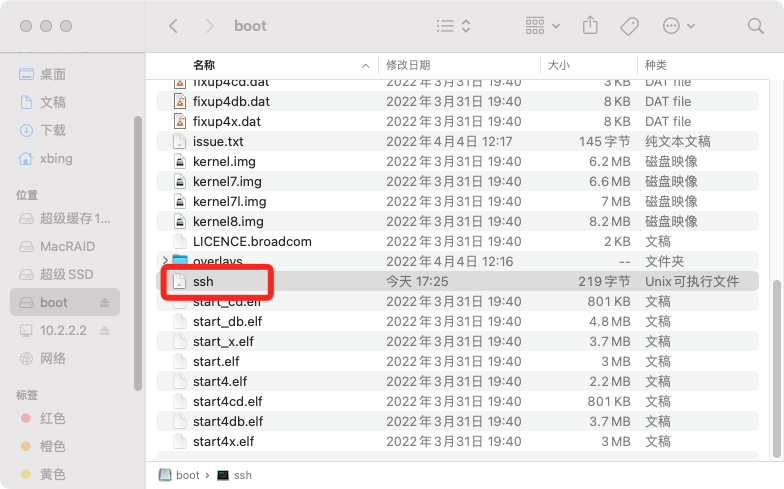
將卡設備插入您的樹莓派設備即可啟用ssh功能,使用您的用戶名和密碼ssh連接設備即可。
<br>
# 二. 使用命令行
在樹莓派上打開終端后輸入以下命令即可啟用ssh
```shell
sudo systemctl enable ssh # 啟用ssh服務
sudo systemctl start ssh # 啟動ssh服務
sudo reboot # 重啟設備
```
<br>
# 三. 使用樹莓派系統配置命令
打開終端,在終端中輸入以下命令打開樹莓派配置器
~~~
sudo raspi-config
~~~
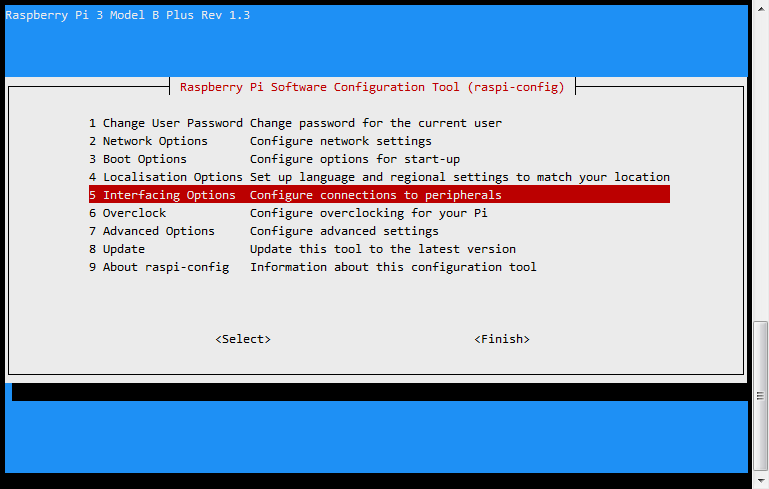
在打開的配置工具中選擇\[Interfacing Options\]

在打開的 \[Interfacing Options\] -> 選擇P2 SSH
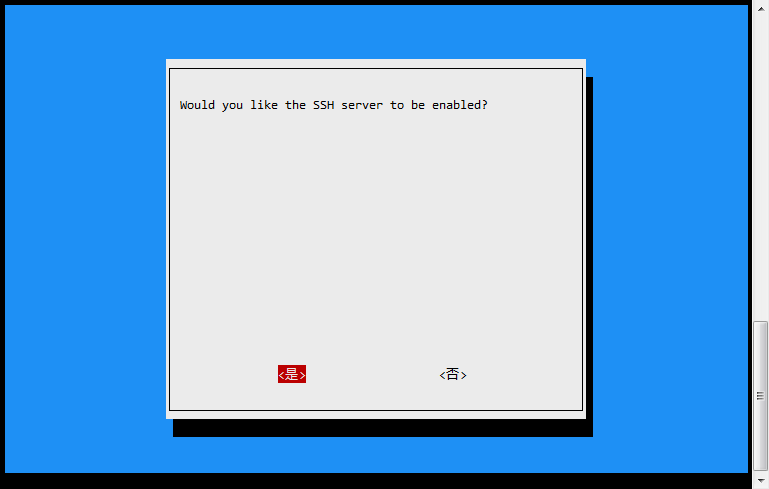
在詢問\[Would you like the SSH server to be enabled?\]選項里 選擇\[是\]
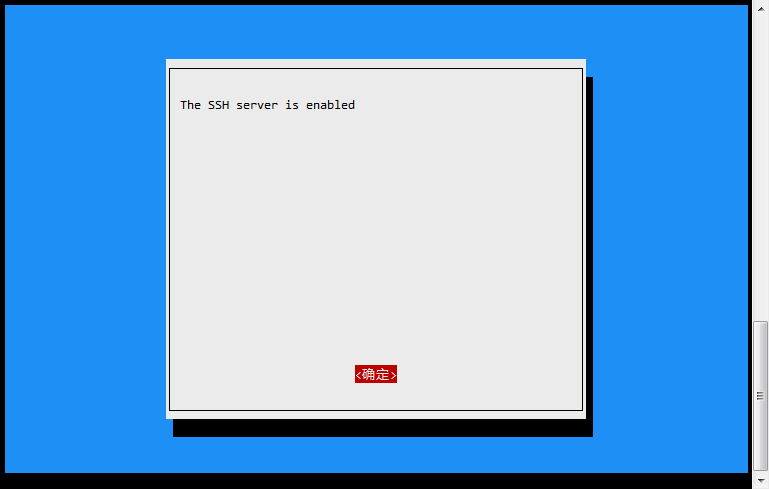
在 \[The SSH server is enabled\] 選擇 \[確定\]
這樣ssh服務就配置完成了,可以重啟設備讓其生效。
# 四. 通過SSH連接到樹莓派
在開啟ssh后嘗試通過ssh工具連接到設備遠程開發
首先需要下載ssh客戶端工具,這里建議使用finalshell(免費版)
finalshell下載地址
~~~
http://www.hostbuf.com/t/988.html
~~~
finalshell官網
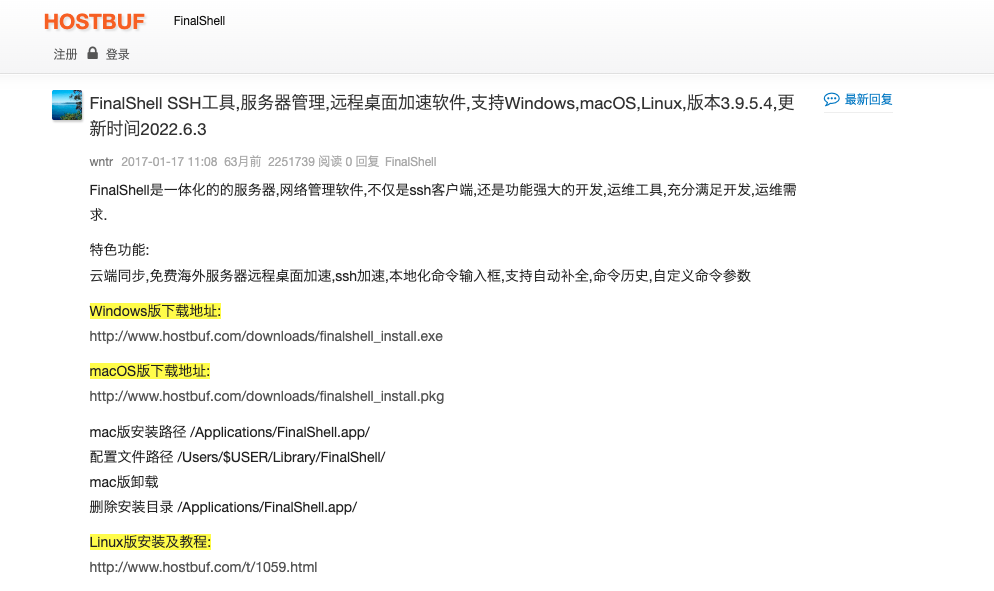
* 根據你電腦的版本來選擇對應的軟件下載使用
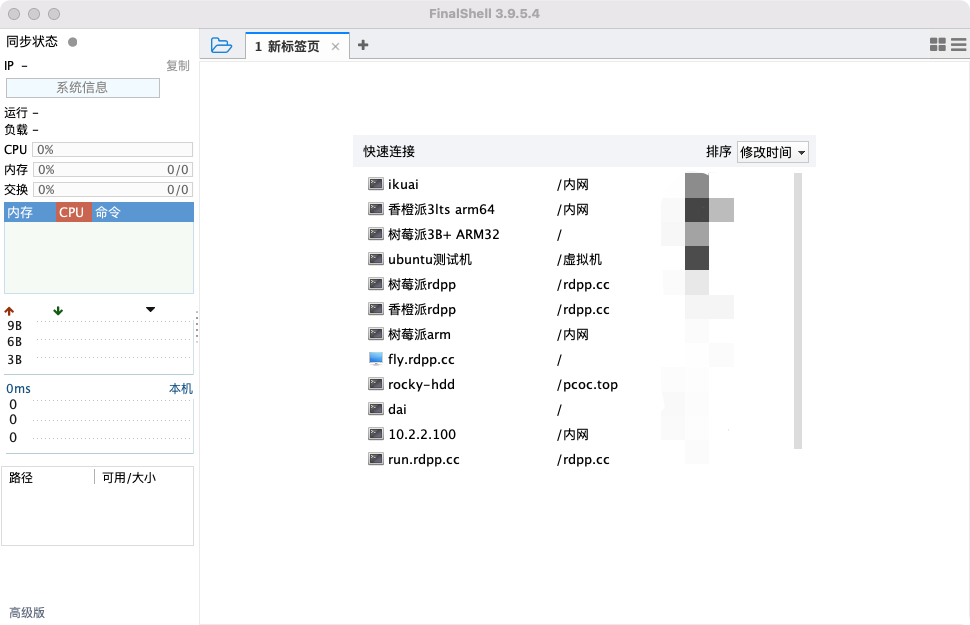
下載后打開軟件類似如上界面
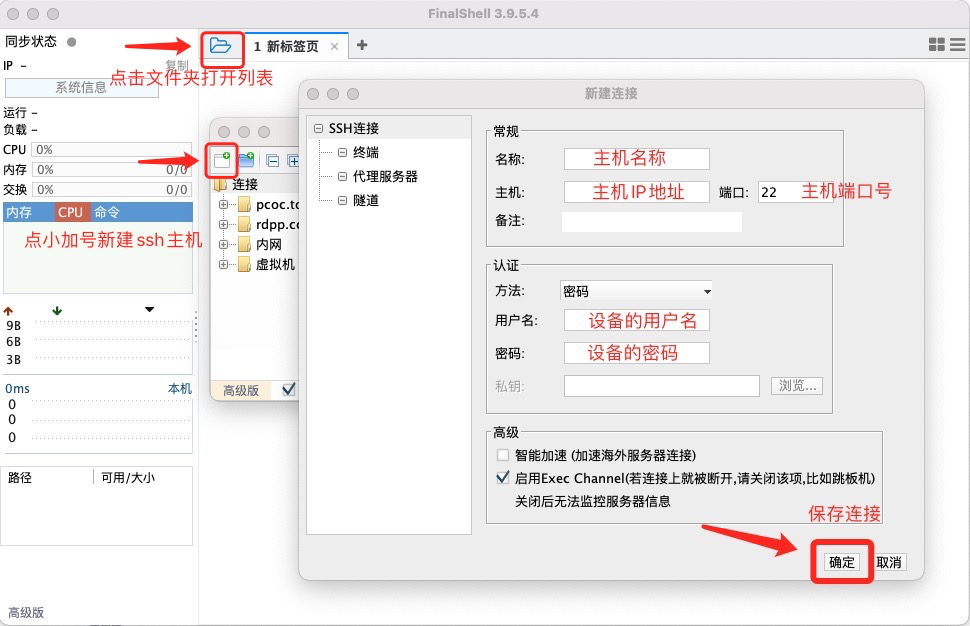
在此界面輸入您的主機名稱、IP地址、端口號以及設備的用戶名和密碼連接
默認的端口號為22
* 在我們淘寶店鋪購買的系統卡的初始用戶名為 zimei 密碼為Keyicx
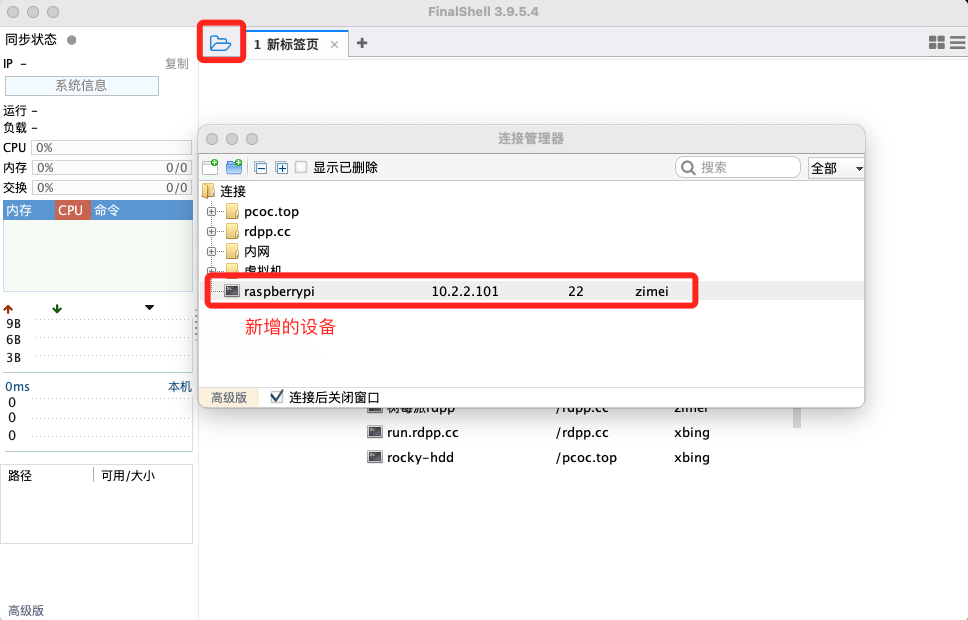
此時在設備管理中可以看到新增的設備,點擊即可連接
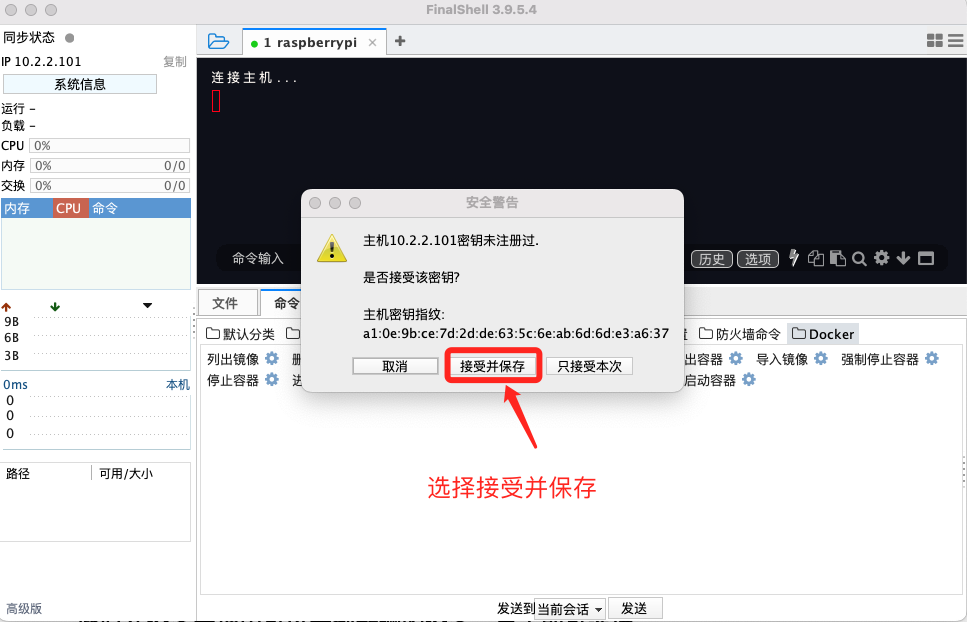
選擇接受并保存
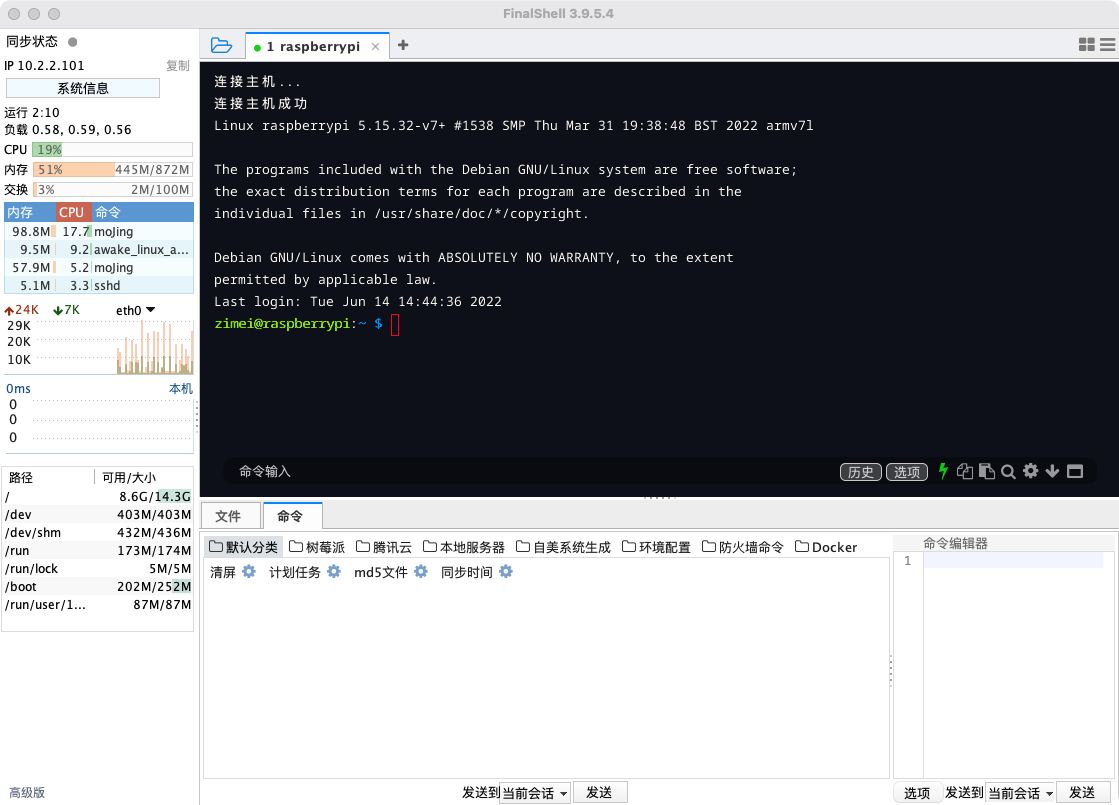
出現如上界面,樹莓派設備連接成功!
如果出現連接失敗等問題,請檢查您的網絡或重新配置ssh服務
# 附錄:
1. [如何使用VNC連接到設備]()
2. [如何安裝自美智能物聯網系統]()
- 自美智能物聯網系統簡介
- 1.系統安裝
- 樹莓派上安裝自美系統
- 香橙派上安裝自美系統
- 普通電腦和虛擬機下安裝自美系統
- 安裝自美智能物聯網系統
- 2.系統使用
- 獲取設備IP地址
- 自美系統的啟動與停止
- 進入控制面板
- 通過控制面板管理插件
- 控制面板系統配置
- 設置喚醒詞
- 開啟內網穿透服務
- 啟用SSH管理設備
- 使用微信小程序
- 3.開發者中心
- [重要必看]插件消息機制
- 配置開發環境
- 開發自美插件
- 開發微信小程序插件
- 開發前端插件
- 系統內置模塊說明
- Docker容器的使用方法
- Docker中使用攝像頭
- 燒錄ESP32單片機
- 4.樹莓派相關
- 自美樹莓派聲卡驅動板使用說明
- 樹莓派設備配網
- 樹莓派啟用VNC遠程桌面
- 樹莓派官方系統的燒錄
- 樹莓派啟動遠程SSH
- 樹莓派使用GPIO編程
- 樹莓派設備修改文件權限
- 5.香橙派相關
- 香橙派官方系統的燒錄
- 香橙派使用SSH服務
- 6.電視盒子相關
- 電視盒子使用自美系統
- 將armbian刷入eMMc
- 卸載自美系統
- 老版本系統說明
- 聯系我們
